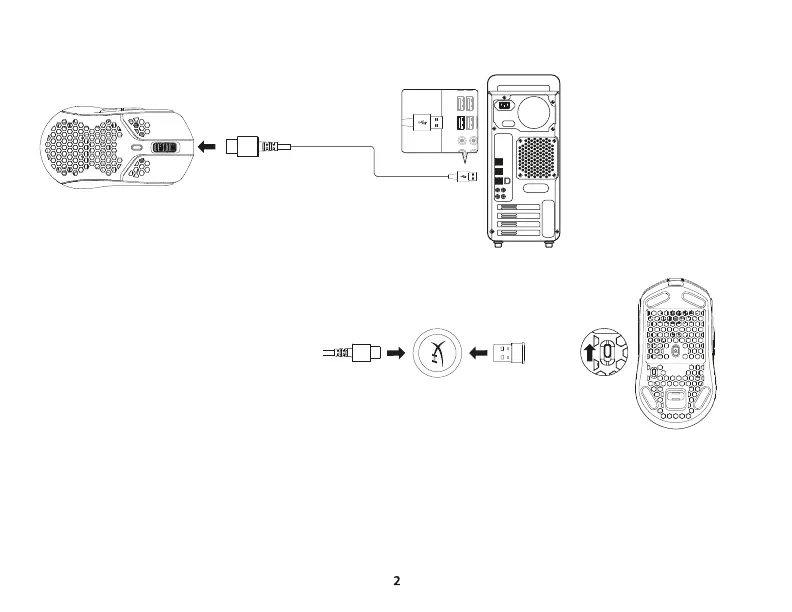Charging
It is recommended to fully charge your mouse before rst use.
Installation
Wireless Mode
1. Connect the wireless receiver to the wireless adapter.
2. Connect the wireless adapter to a PC using the included USB cable and switch the mouse on.
For optimal placement, keep the wireless receiver within 20cm of the mouse.
Wired Mode
Connect the mouse to a PC using the included USB cable.
DPI Presets
There are 4 default DPI presets: 400 DPI (red) | 800 DPI (blue) | 1600 DPI (yellow) | 3200 DPI (green)
HyperX NGENUITY Software
To customize lighting, DPI, and macro settings, download the HyperX NGENUITY software at: hyperxgaming.com/ngenuity
Questions or Setup Issues
Contact the HyperX support team or see user manual at: hyperxgaming.com/support/mice
FRANÇAIS
Présentation
A - Bouton Clic gauche
B - Bouton Clic droit
C - Roulette de la souris
D - Bouton PPP
E - Bouton Suivant
F - Bouton Précédent
G - Port USB-C
H - Capteur de jeu optique
I - Interrupteur Marche-Arrêt
J - Bande antidérapante
K - Patins de souris
L - Câble de chargement/données USB
M - Récepteur sans l USB
N - Adaptateur sans l
Chargement
Il est recommandé de charger complètement votre souris avant sa
première utilisation.
Installation
Mode Sans l
1. Connecte le récepteur sans l à l'adaptateur sans l.
2. Connecte l'adaptateur sans l à un PC à l'aide du câble USB fourni
et allume la souris. Pour bénécier d'un fonctionnement optimal, le
récepteur USB doit être à moins de 20 cm de la souris.
Mode Filaire
Connecte la souris à un PC avec le câble USB fourni.
Préréglages PPP
Quatre préréglages PPP par défaut sont disponibles : 400 PPP (rouge) |
800 PPP (bleu) | 1600 PPP (jaune) | 3200 PPP (vert)
Logiciel NGENUITY HyperX
Pour personnaliser les paramètres de l'éclairage, PPP et des macros,
télécharge le logiciel HyperX NGENUITY ici :
hyperxgaming.com/ngenuity
Questions ou problèmes de conguration ?
Contacte l'équipe d'assistance HyperX ou consulte le manuel
d'utilisation sur : hyperxgaming.com/support/mice
ITALIANO
Descrizione generale del prodotto
A - Pulsante clic sinistro
B - Pulsante clic destro
C - Rotellina del mouse
D - Pulsante DPI
E - Pulsante Avanti
F - Pulsante Indietro
G - Porta USB-C
H - Sensore ottico per il gaming
I - Interruttore di accensione
J - Grip tape
K - Pattini del mouse
L - Cavo di ricarica/dati USB
M - Ricevitore wireless USB
N - Adattatore wireless
In carica
In occasione del primo utilizzo, si consiglia di eettuare un ciclo di
ricarica completo.
Installazione
Modalità wireless
1. Collegare il ricevitore wireless all'adattatore wireless.
2. Collegare l'adattatore wireless a un PC tramite il cavo USB fornito
in dotazione e accendere il mouse. Per garantire un posizionamento
ideale, mantenere il mouse a una distanza massima di 20 cm dal
ricevitore wireless.
Modalità cablata
Collegare il mouse a un PC tramite il cavo USB fornito in dotazione.
Proli DPI predeniti
Sono disponibili 4 proli DPI predeniti: 400 DPI (rosso) | 800 DPI (blu) |
1600 DPI (giallo) | 3200 DPI (verde)
Software HyperX NGENUITY
Per personalizzare illuminazione, DPI e impostazioni macro, scaricare il
software HyperXNGENUITY al seguente indirizzo:
hyperxgaming.com/ngenuity
Domande o dubbi sulla congurazione?
Contattare il team di supporto HyperX; oppure consultare il manuale
utente: hyperxgaming.com/support/mice
DEUTSCH
Überblick
A - Linke Maustaste
B - Rechte Maustaste
C - Mausrad
D - DPI-Taste
E - Vorwärtstaste
F - Zurück-Taste
G - USB-C-Anschluss
H - Optischer Gaming-Sensor
I - Stromversorgung
J - Grip Tape
K - Mausfüße
L - USB Lade-/Datenkabel
M - USB-Wireless-Receiver
N - Wireless-Adapter
Laden
Es wird empfohlen, die Maus vor der ersten Verwendung vollständig zu
laden.
Installation
Kabelloser Betrieb
1. Verbinde den Wireless-Receiver mit dem Wireless-Adapter.
2. Schließe den Funkadapter über das mitgelieferte USB-Kabel an
den PC an und schalte die Maus ein. Optimalerweise sollte sich der
Wireless-Receiver in einem Radius von 20cm von der Maus benden.
Kabelgebundener Betrieb
Verbinde die Maus über das mitgelieferte-USB-Kabel mit dem PC.
DPI-Voreinstellungen
Standardmäßig gibt es 4 DPI-Voreinstellungen: 400 DPI (Rot) | 800 DPI
(Blau) | 1600 DPI (Gelb) | 3200 DPI (Grün)
HyperX NGENUITY Software
Um Beleuchtung, DPI und Macro-Einstellungen zu bearbeiten, kannst
du die Software NGENUITY hier herunterladen:
hyperxgaming.com/ngenuity
Fragen oder Probleme bei der Einrichtung?
Wende dich an das HyperX-Support-Team oder lies in der
Bedienungsanleitung unter: hyperxgaming.com/support/mice
POLSKI
Widok urządzenia
A - Lewy przycisk
B - Prawy przycisk
C - Kółko
D - Przycisk regulacji DPI
E - Przycisk Dalej
F - Przycisk Wstecz
G - Port USB-C
H - Optyczny czujnik gamingowy
I - Przełącznik zasilania
J - Okładzina antypoślizgowa
K - Podkładki ślizgowe
L - Przewód USB do ładowania i przesyłania danych
M - Bezprzewodowy odbiornik USB
N - Moduł łączności bezprzewodowej
Ładowanie
Przed rozpoczęciem użytkowania myszy zalecamy jej pełne
naładowanie.
Instalacja
Tryb bezprzewodowy
1. Podłącz odbiornik bezprzewodowy do modułu łączności
bezprzewodowej.
2. Podłącz moduł łączności bezprzewodowej do komputera za
pomocą dołączonego przewodu USB i włącz mysz. Optymalnie
umieszczony odbiornik bezprzewodowy powinien znajdować się
nie dalej niż 20 cm od myszy.
Tryb przewodowy
Podłącz mysz do komputera za pomocą dołączonego przewodu USB.
Tryby DPI
Dostępne są cztery domyślne ustawienia DPI: 400 DPI (czerwone) | 800
DPI (niebieskie) | 1600 DPI (żółte) | 3200 DPI (zielone)
Oprogramowanie HyperX NGENUITY
Aby dostosować ustawienia podświetlenia, DPI i makr, pobierz
oprogramowanie HyperX NGENUITY dostępne na stronie:
hyperxgaming.com/ngenuity
Pytania i problemy z konguracją
Skontaktuj się z zespołem pomocy technicznej HyperX lub skorzystaj
z instrukcji obsługi dostępnej na stronie:
hyperxgaming.com/support/mice
ESPAÑOL
Resumen
A - Botón izquierdo
B - Botón derecho
C - Rueda del mouse
D - Botón DPI
E - Botón Avanzar
F - Botón Atrás
G - Puerto USB tipo C
H - Sensor óptico para gaming
I - Interruptor de energía
J - Cinta grip
K - Skates del mouse
L - Cable de carga USB/cable de datos
M - Receptor inalámbrico USB
N - Adaptador inalámbrico
Cargando
Se recomienda cargar totalmente tu mouse antes del primer uso
Instalación
Modo inalámbrico
1. Conecta el receptor inalámbrico al adaptador inalámbrico
2. Conecta el adaptador inalámbrico a una PC usando el cable USB
y enciende el mouse. Para un posicionamiento óptimo, mantén el
receptor inalámbrico a una distancia máxima de 20cm del mouse.
Modo cableado
Conecte el mouse al puerto USB usando el cable USB incluido.
Ajustes DPI
Hay 4 conguraciones predeterminadas: 400 DPI (rojo) | 800 DPI (azu)
| 1600 DPI (amarillo) | 3200 DPI (verde)
Software HyperX NGENUITY
Para personalizar los ajustes de iluminación, DPI y macro, descarga el
software HyperX NGENUITY en: hyperxgaming.com/ngenuity
¿Tienes alguna pregunta o consulta sobre la instalación?
Ponte en contacto con el equipo de ayuda de HyperX o consulta el
manual de usuario en: hyperxgaming.com/support/mice
PORTUGUÊS
Visão geral
A - Botão esquerdo
B - Botão direito
C - Roda do mouse
D - Botão DPI
E - Botão avançar
F - Botão voltar
G - Porta USB Tipo C
H - Sensor óptico gamer
I - Chave lig/desl
J - Fita antidesliazante
K - Skates do mouse
L - Cabo USB de carregamento/dados
M - Receptor USB sem o
N - Adaptador sem o
Carregando
Recomenda-se carregar totalmente o mouse antes do primeiro uso.
Instalação
Modo sem o
1. Conecte o receptor sem o ao adaptador sem o.
2. Conecte o adaptador sem o ao PC usando o cabo USB incluído e
ligue o mouse. Para pareamento perfeito, mantenha o receptor sem
o a 20 cm do mouse.
Modo com o
Conecte o mouse a um PC usando o cabo USB incluído.
Pré-denições de DPI
Há 4 pers internos padrão de DPI: 400 DPI (vermelho) | 800 DPI (azul)
| 1600 DPI (Amarelo) | 3200 DPI (verde)
Software HyperX NGENUITY
Para personalizar as congurações de iluminação, DPI e macro, faça o
download do software HyperX NGENUITY em:
hyperxgaming.com/ngenuity
Dúvidas ou Problemas na Instalação
Contate a equipe de suporte HyperX ou consulte o manual do usuário
em: hyperxgaming.com/support/mice
ČEŠTINA
Přehled
A - Levé tlačítko
B - Pravé tlačítko
C - Kolečko myši
D - Tlačítko DPI
E - Tlačítko dopředu
F - Tlačítko zpět
G - Port USB-C
H - Optický herní senzor
I - Vypínač napájení
J - Grip
K - Skaty
L - Dobíjecí/datový USB kabel
M - Bezdrátový USB přijímač
N - Bezdrátový adaptér
Nabíjení
Před prvním použitím doporučujeme myš plně nabít.
Instalace
Bezdrátový režim
1. Připojte bezdrátový přijímač k bezdrátovému adaptéru.
2. Připojte bezdrátový adaptér k PC pomocí dodaného USB kabelu a
zapněte myš. Pro optimální umístění udržujte bezdrátový přijímač do
20 cm od myši.
Režim s připojením kabelem
Připojte myš k PC pomocí dodaného USB kabelu.
Předvolby DPI
Jsou 4 výchozí předvolby DPI: 400 DPI (červená)| 800 DPI (modrá) |
1600 DPI (žlutá) | 3200 DPI (zelená)
Software HyperX NGENUITY
Pro uzpůsobení osvětlení, DPI a nastavení macro si stáhněte software
HyperX NGENUITY na: hyperxgaming.com/ngenuity
Otázky nebo problémy s nastavením
Kontaktujte tým podpory HyperX nebo si projděte uživatelskou
příručku na adrese: hyperxgaming.com/support/mice
УКРАЇНСЬКА
Огляд
A - Ліва кнопка
B - Права кнопка
C - Колесо миші
D - Кнопка перемикання налаштувань роздільної здатності (DPI)
E - Кнопка «вперед»
F - Кнопка «назад»
G - USB-C-порт
H - Оптичний сенсор
I - Вимикач
J - Липка стрічка
K - Наліпки-глайди
L - USB-кабель для зарядки та передачі даних
M - Бездротовий приймач (USB)
N - Бездротовий адаптер
Зарядка
Перед першим використанням рекомендується повністю
зарядити мишу.
Налаштування
Бездротовий режим
1. Підключіть бездротовий приймач до бездротового адаптера.
2. Підключіть бездротовий адаптер до ПК за допомогою
USB-кабелю (входить в комплект) та включіть мишку.
Рекомендовано тримати бездротовий приймач в радіусі 20 см
від миші.
Дротовий режим
Підключіть мишу до ПК за допомогою USB-кабелю (входить в
комплект).
Налаштування роздільної здатності
Миша має 4 стандартні налаштування роздільної здатності: 400
DPI (червоний) | 800 DPI (блакитний) | 1600 DPI (жовтий) | 3200 DPI
(зелений)
Програмне забезпечення HyperX NGENUITY
Para personalizar los ajustes de iluminación, DPI y macro, descarga el
software HyperX NGENUITY en: hyperxgaming.com/ngenuity
Виникли питання або проблеми під час установки?
Також є можливість додаткового налаштування параметрів підсвітки,
роздільної здатності та макро – для цього необхідно завантажити
програмне забезпечення HyperX NGENUITY за посиланням:
hyperxgaming.com/support/mice
РУССКИЙ
Обзор
A - Левая кнопка мыши
B - Правая кнопка мыши
C - Колесико мыши
D - Кнопка настройки DPI (числа точек на дюйм)
E - Кнопка Вперед
F - Кнопка Назад
G - Порт USB-C
H - Оптический игровой сенсор
I - Переключатель электропитания
J - Нескользящая накладка
K - Глайды для мыши
L - USB-кабель зарядки/передачи данных
M - Беспроводной USB-приемник
N - Беспроводной адаптер
Зарядка
Перед первым использованием рекомендуется полностью
зарядить мышь.
Установка
Беспроводной режим
1. Подключите беспроводной приемник к беспроводному
адаптеру.
2. Подключите беспроводной адаптер к ПК с помощью
включенного в комплект USB-кабеля и включите мышь. В
целях обеспечения оптимального расположения поместите
беспроводной приемник в пределах 20 см от мыши.
Проводной режим
Подключите мышь к ПК с помощью входящего в комплект
USB-кабель.
Преднастройки DPI
Есть 4 преднастройки DPI по умолчанию: 400 DPI (красный)| 800
DPI (синий)| 1600 DPI (желтый)| 3200 DPI (зеленый)
Программное обеспечение HyperX NGENUITY
Для настройки подсветки, DPI и макросов скачайте ПО HyperX
NGENUITY с веб-сайта: hyperxgaming.com/ngenuity
Возникли вопросы или проблемы с установкой?
Свяжитесь с командой технической поддержки HyperX или
обратитесь к руководству пользователя по адресу:
hyperxgaming.com/support/mice
繁體中文
概觀
A -
左鍵
B - 右鍵
C - 滑鼠滾輪
D - DPI 鍵
E - 前進鍵
F - 返回鍵
G - USB-C 連接埠
H - 光學感測器
I - 電源開關
J - 防滑貼
K - 滑鼠鼠腳
L - USB 充電/傳輸線
M - USB 無線接收器
N - 無線接收器延長線連接埠
充電
建議您在初次使用滑鼠前,先進行完整充電。
安裝方式
無線模式
1. 將無線接收器插入連接埠,再接上隨附的 USB 線。
2. 將 USB 線插入 PC,並開啟滑鼠電源。為達到最佳傳輸效能,請確保無
線接收器與滑鼠距離在 20 公分範圍內。
有線模式
使用 USB 線將滑鼠連接至電腦。
DPI 預設
本產品共有 4 段 DPI 預設值:400 DPI (紅色) | 800 DPI (藍色) | 1600 DPI
(黃色) | 3200 DPI (綠色)
HyperX NGENUITY 軟體
若要自定義燈光效果、DPI 和巨集設定,請於以下連結下載 HyperX
NGENUITY
軟體:hyperxgaming.com/ngenuity
有任何安裝或使用問題?
請聯絡 HyperX 支援團隊或參閱使用者手冊,網址為:
hyperxgaming.com/support/mice
简体中文
概述
A -
左键单击按钮
B - 右键单击按钮
C - 鼠标滚轮
D - DPI 按钮
E - 前进按钮
F - 后退按钮
G - USB-C 端口
H - 光学游戏传感器
I - 电源开关
J - 握把带
K - 鼠标脚贴
L - USB 充电/数据线
M - USB 无线接收器
N - 无线适配器
正在充电
第一次使用之前,建议将鼠标电量充满。
安装
无线模式
1. 将无线接收器连接至无线适配器。
2. 使用随附的 USB 线缆将无线适配器连接至 PC,并打开鼠标。为优化配置
,请将无线接收器放在离鼠标 20 厘米的距离内。
有线模式
利用随附的 USB 线缆将鼠标连接至 PC。
DPI 预先设置
共有 4 种默认的 DPI 预先设置:400 DPI(红色)| 800 DPI(蓝色)| 1600
DPI
(黄色)| 3200 DPI(绿色)
HyperX NGENUITY 软件
要定制灯光、DPI 和宏设置,请在此处下载 HyperX NGENUITY 软件:
hyperxgaming.com/ngenuity
存有疑问或遇到设置问题?
请联系 HyperX 支持团队,或者参阅我们的用户手册:
hyperxgaming.com/support/mice
日本語
各部紹介
A - 左クリックボタン
B - 右クリックボタン
C - マウスホイール
D - DPI ボタン
E - 進むボタン
F -戻るボタン
G - USB-Cポート
H - 光学式ゲーミングセンサー
I - 電源スイッチ
J - グリップテープ
K - マウスソール
L - USB 充電/データ転送ケーブル
M - USB ワイヤレス受信機
N - ワイヤレスアダプター
充電
マウスは初回使用前に完全に充電してください。
インストール方法
ワイヤレスモード
1.ワイヤレス受信機をワイヤレスアダプターに接続します。
2.付属の
USB ケーブルを使用して、ワイヤレスアダプターをパソコンに
接続し、マウスの電源を入れます。最適な性能を得るために、ワイヤレ
ス受信機がマウスから
20cm 以上離れないようにしてください。
有線モード
付属の
USB ケーブルを使用して、マウスをパソコンに接続します。
DPI プリセット
デフォルトのDPIプリセットは次の4 つがあります。400 DPI(レッド)|
800 DPI(ブルー)|1600 DPI (イエロー)|3200 DPI(グリーン)
HyperX NGENUITY ソフトウェア
ライティング、DPI 、マクロ設定をカスタイズするには、HyperX
NGENUITY
ソフトウェアをhyperxgaming.com/ngenuityからダウンロ
ードしてください。
ご質問、またはセットアップの問題?
HyperX
サポートチームにご連絡ください。または、次のサイトでユーザ
ーマニュアルをご参照ください。hyperxgaming.com/support/mice
한국어
개요
A -
왼쪽 클릭 버튼
B - 오른쪽 클릭 버튼
C - 마우스 휠
D - DPI 버튼
E - 앞으로 버튼
F - 뒤로 버튼
G - USB-C 포트
H - 광학 게이밍 센서
I - 전원 스위치
J - 그립 테이프
K - 마우스 스케이트
L - USB 충전/데이터 케이블
M - USB 무선 수신기
N - 무선 어댑터
충전
처음 사용 전에 마우스를 완전히 충전하는 편이 좋습니다.
설치
무선 모드
1. 무선 수신기를 무선 어댑터에 연결합니다.
2. 포함된
USB 케이블을 사용하여 무선 어댑터를 PC에 연결하고
마우스의 전원을 켭니다. 최적의 배치를 위해 무선 수신기가
마우스에서
20cm 이내에 위치하도록 하십시오.
유선 모드
포함된
USB 케이블을 사용하여 마우스를 PC에 연결하십시오.
DPI 기본 설정
다음 4 가지의 기본 DPI 기본 설정이 있습니다. 400 DPI(빨간색) |
800 DPI(파란색) | 1600 DPI(노란색) | 3200 DPI(초록색)
HyperX NGENUITY 소프트웨어
조명, DPI 및 매크로 설정을 사용자 지정하려면 여기에서 HyperX
NGENUITY
소프트웨어를 다운로드하십시오.
hyperxgaming.com/ngenuity
질문 또는 설치 관련 문제
HyperX
원팀에 문의하거나 다음 웹사이트에서 사용자 설명서를
참조하십시오.
hyperxgaming.com/support/mice